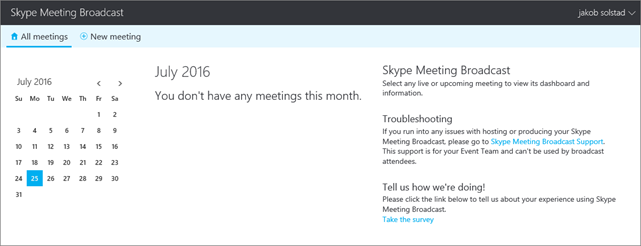שידור פגישת Skype היא תכונה של Skype for Business Online ו Microsoft 365 המאפשרת לך לתזמן, ליצור ולשדר פגישות או אירועים לקהלים מקוונים עד 10,000 משתתפים. הפורטל שידור פגישת Skype הוא המקום שבו ניתן לתזמן פגישה בגודל זה.
חשוב: Skype for Business Online פורש ב-31 ביולי 2021, ולאחר מכן הגישה לשירות תסתיים. אנו מעודדים את הלקוחות להתחיל את השדרוג ל-Microsoft Teams, לקוח core לתקשורת ולעבודת צוות ב-Microsoft 365.
תחילת העבודה עם שידור פגישת Skype
לאחר שמנהל המערכת שלך מאפשר לפגישת Skype לשדר את התכונה ה שידור פגישת Skype עבור הארגון שלך, באפשרותך להתחיל להשתמש בו. אם התכונה לא הפכה לזמינה, תקבל הודעה שאין לך הרשאות להשתמש בה.
שלב 1: תזמון השידור
עליך להשתמש בפורטל ה שידור פגישת Skype כדי לתזמן שידור. כך נראה הפורטל.
בפורטל ניתן לתזמן שידור למשתתפים עד 10,000. באפשרותך גם לבחור ב:
-
אבטח את הפגישה כך שרק המשתתפים הרשומים יוכלו להשתתף.
-
צור הקלטת וידאו של הפגישה (קובץ MP4 הניתן להורדה).
-
הפוך וידאו לפי דרישה לזמין לאחר הפגישה.
-
הוסף יישום השתתפות של קהל, כגון האפליקציה ' הצבעה ' של Microsoft. באפשרותך להשאיר את המשתתפים מאורסים, ותדע כיצד האירוע מתקבל בזמן אמת.
שלב 2: הפקת אירוע השידור
כעת עליך לעבור אל Skype for Business כדי להפיק את האירוע:
-
במידת הצורך, העלה חבילות של PowerPoint אשר יוצגו במהלך הפגישה. כמו כן, הפעל הזנות חיות ממקורות מצלמה.
-
ודא שהשמע פועל כראוי.
-
הפעלת הזנות.
-
התחל והפסק את השידור.
שלב 3: הורד את דוח הפגישה והפגישההמוקלטת
לאחר שתסיים את השידור, חזור לפורטל שידור פגישת Skype כדי להוריד הקלטה של השידור ודוח על האירוע. דוח הפגישה כולל מזהי הפעלה, שמות משתתפים וכתובות דואר אלקטרוני, פרטי דפדפן, חותמות תאריך ושעה, פעילויות (צירוף, הפעלה, השהיה) ושפה. באפשרותך להשתמש במידע זה כדי לפנות למשתתפים באמצעות מידע עידכון אודות השידור.
תפקידי שידור פגישת Skype
בעסק גדול, ייתכן שיהיו כמה אנשים המעורבים בהפקת פגישת שידור.
|
תפקיד |
מה שהאדם עושה |
|
מארגן |
יצירת בקשה לפגישה והזמנת משתתפים, סקירות של דוחות פגישה והצבות ההקלטה ב Microsoft 365 וידאו. |
|
חבר צוות אירוע |
ניהול מקורות הפגישה (PowerPoint, שמע ווידאו) וניהול פקדים המפיקים שידור. חברי צוות האירוע יכולים גם הם להשתתף בפגישה כדובר או כמגיש. הערה: שימוש בווידאו מוטבע במצגת PowerPoint אינו נתמך בשלב זה ב- שידור פגישת Skype. |
|
משתתף |
צופה באירוע באופן מקוון. |
דרישות מערכת
זה מה שכל תפקיד צריך להפיק או להשתתף בשידור פגישה.
|
תפקיד |
איזו תוכנה דרושה לך |
|---|---|
|
משתתפים |
Edge, Internet Explorer 11, Chrome 35 ואילך, Firefox, OSX Safari, iOS 8 ואילך, Android (KitKat) הערה: Adobe Flash נדרש עבור Internet Explorer 11 ב-Windows 7, Firefox גירסאות 41 וגירסאות קודמות, וכן ספארי ב-Mac. |
|
חברי צוות האירוע |
Skype For Business מותקן במחשב האישישלו. עליך לוודא שברשותך גירסה עדכנית של יישום ה Skype for Business. כדי לברר באיזו גירסה אתה משתמש, ב Skype for Business בחר עזרה >אודות Skype for Business. אתה זקוק לאחת מהגירסאות הבאות:
אם הגירסה שלך ישנה יותר מהאמור לעיל, הסר את ההתקנה של היישום ולאחר מכן הורד והתקן אותה שוב. כדי לארח את הפגישה, היצרנים צריכים לעקוב אחר רשיונות:
הערה: דפדפן מנוהל של Microsoft intune בטלפון שלך אינו נתמך כעת עבור שידור פגישת Skype. |
תחילת העבודה עבור חברי צוות האירוע והמשתתפים
תחילת העבודה עבור מנהלי מערכת
מאמרים אלה מסבירים מה עליך לעשות כדי שהעסק שלך יוכל לארח שידור פגישת Skype פגישות.
הערה: שידור פגישת Skype זמין לארגונים של EDU עם Office 365 A5 או Office 365 A3. לקבלת מידע נוסף, ראה רשיונות משתמשים חסומים עבור שידור פגישת Skype.
-
אם עדיין לא עשית זאת, הגדר את Skype For Business Online עבור הארגון שלך.
-
הפוך שידור פגישת Skype לזמין: לאחר שתהפוך את התכונה לזמינה, המשתמשים יוכלו לשדר פגישות לאנשים אחרים בתוך העסק שלך.
אם העסק שלך כולל חומת אש:
-
כדי להוסיף עסקים אחרים לאיחוד של משתמשים מהימנים כדי שתוכל לשדר איתם, בצע את השלבים במשתמשים שיכולים ליצור קשר עם משתמשים חיצוניים של Skype For Business.
-
אם יש לך מעוניין לשדר סמינרים מקוונים או פגישות אחרות עם משתתפים מחוץ לעסק שלך, עליך לקבוע את תצורת הרשת שלך. ראה הגדרת הרשת שלך עבור שידור פגישת Skype.
לחלופין
-
קבע את תצורת הפריסה המקומית עבור שידור פגישת Skype. מאמר זה מיועד ללקוחות המשתמשים ב Skype for Business Server 2015.